안드로이드 디버그 브리지 adb 설치 및 환경 변수 설정
adb를 설치하면 pc에서 안드로이드 운영체제의 스마트폰과 소통을 할 수 있습니다. 안드로이드 스튜디오를 이용해서 프로젝트를 실행하는 용도로도 사용을 하곤 하죠. 보통 usb 디버깅을 통해서 안드로이드 스마트폰과 소통을 하게 될텐데 먼저 컴퓨터에 adb를 설치하고 환경변수를 설정해야 합니다.

SDK 플랫폼 도구 출시 노트 | Android 개발자 | Android Developers
Android SDK 플랫폼 도구는 Android SDK의 구성요소입니다.
developer.android.com
위 링크를 통해서 adb 다운로드가 가능합니다. windows용 sdk 플랫폼 도구 다운로드를 클릭합니다.

이용약관이 쭉 뜨는데 제일 아래쪽으로 내려줍니다.

동의하기를 체크하고 windows용 SDK를 다운로드 합니다.

이렇게 알집 형태로 다운로드가 됩니다. 이제 이 파일을 원하는 장소에서 압축을 풀어주면 됩니다. adb는 삭제를 하면 안되기 때문에 안전한 장소에서 압출을 푸는 것이 좋겠죠?

저는 내문서에 파일을 옮기고 adb라는 폴더를 생성하여 압축을 풀었습니다. 이제 환경변수를 설정해야 하는데 adb 파일들이 위치한 가장 안쪽의 디렉토리 주소를 기억해야 합니다. 파일 그대로 압축을 풀었다면 디렉토리 주소의 마지막은 paltform-tools로 끝날 것입니다.

이제 환경변수를 설정해봅시다. Win(윈도우버튼)+R을 동시에 눌러서 실행창을 연 뒤 sysdm.cpl을 입력하고 확인을 눌러줍니다.

시스템 속성이 열리면 고급 탭에서 환경 변수를 클릭합니다.
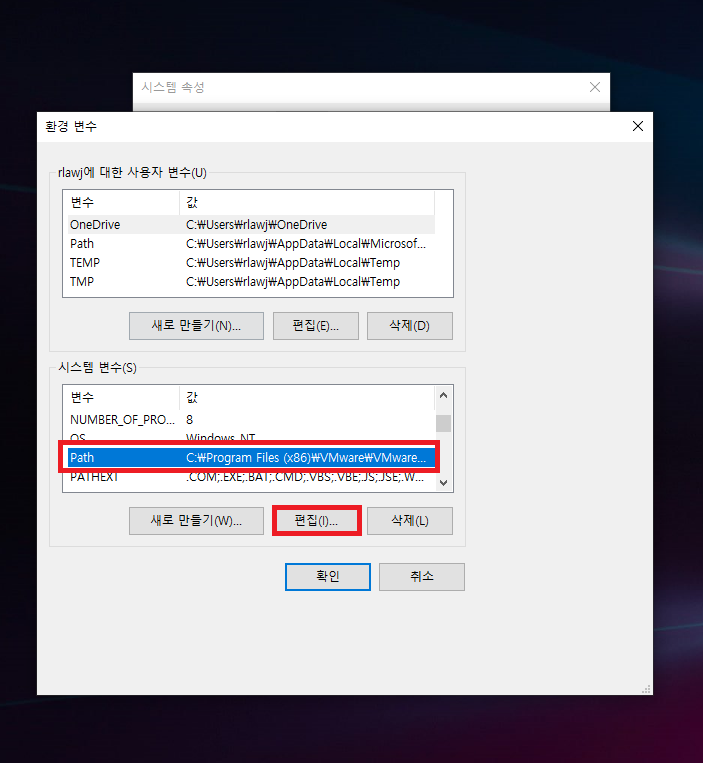
시스템 변수 탭에서 Path를 찾아 누른 뒤 편집을 눌러줍니다.

환경 변수 편집 창에서 새로 만들기를 누르고 아까 adb가 위치한 paltform-tools로 끝나는 디렉토리 주소를 전체 복사해서 넣어준 뒤 확인을 눌러줍니다. 그리고 기존에 열려있는 환경변수 창과 시스템속성 창 또한 확인을 눌러서 나와줍니다.

다시 Win(윈도우버튼)+R을 동시에 입력하고 실행창에 cmd를 입력하고 확인을 눌러줍니다.
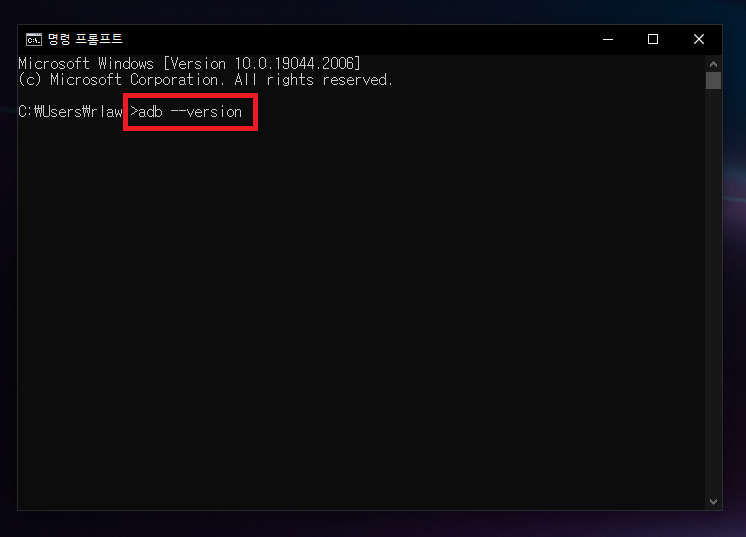
명령 프롬포트창이 열리면 adb --version 문구를 그대로 적어줍니다. adb 다음 띄어쓰기까지 동일하게 해줘야 합니다.

adb --version을 입력하고 위에 이미지처럼 ADB 버전 관련된 내용이 뜬다면 성공입니다.

adb를 설치한 가장 안쪽의 디렉토리 주소를 환경변수에 제대로 입력하지 않았을 때 이렇게 배치 파일이 아니라고 뜰 수 있습니다. 제대로 디렉토리 주소를 넣었는데도 안뜬다면 cmd창을 껏다가 다시 켜서 입력을 해보면 됩니다.
'유용한 정보' 카테고리의 다른 글
| 크롬 원격제어 사용 방법, 내 컴퓨터 화면 공유 및 다른 컴퓨터 접속하기 (0) | 2022.10.29 |
|---|---|
| 안드로이드 스마트폰 파이썬 설치 및 코딩 방법 Feat pydroid 3 (0) | 2022.10.28 |
| 파이썬 python 설치 다운로드 환경변수 설정 및 파이참 연동 (0) | 2022.09.29 |
| 구름 ide 클라우드 서버에서 파이썬 플라스크 사용하기 (0) | 2022.09.29 |
| 구름 ide 클라우드 환경 서비스 설치 없이 어디서나 파이썬 코딩하기 (0) | 2022.09.29 |